
Hoe installeer je jouw TCL televisie?
- Je TCL tv installeren in 7 stappen
- Stap 1: Voordat je begint
- Stap 2: Selecteer taal en regio
- Stap 3: Verbind je telefoon of stel je tv handmatig in
- Stap 4: Wacht op updates en log in bij Google
- Stap 5: Accepteer de voorwaarden en kies je diensten
- Stap 6: Verbind je afstandsbediening en kies automatische updates
Je TCL tv installeren in 7 stappen
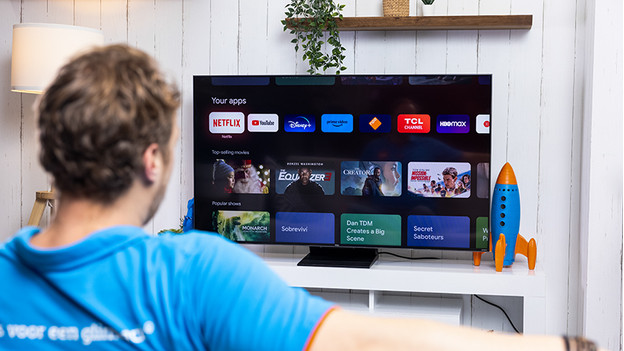
- Stap 1. Voor je begint
- Stap 2. Kies een taal en je regio
- Stap 3. Verbind via de QR code of stel de tv handmatig in
- Stap 4. Wacht op updates en log in bij Google
- Stap 5. Accepteer je voorwaarden en kies je diensten
- Stap 6. Verbind je afstandsbediening en kies automatische updates
Stap 1: Voordat je begint
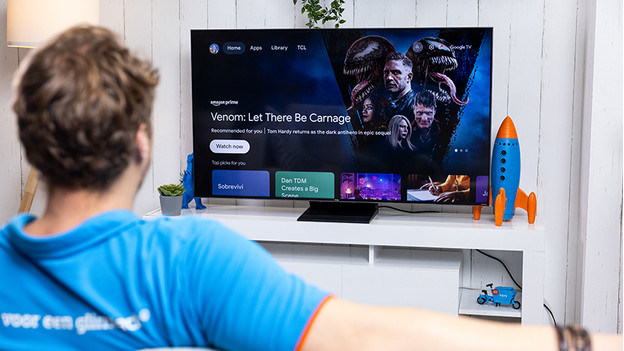
- Zorg voor een werkend wifi signaal of trek een kabel vanaf je modem
- Zet je tv op een plek naar keuze neer.
- Doe de batterijen in de afstandsbediening.
- Verbind je tv met een tv signaal via je provider kastje, Coax kabel of CI+ module.
- Verbind je tv met stroom en doe hem aan.
Stap 2: Selecteer taal en regio

Kies de taal die je spreekt en de regio waar je woont.
Stap 3: Verbind je telefoon of stel je tv handmatig in

Je stelt de tv via de QR code in met je mobiele telefoon. Het voordeel daarvan is dat dit makkelijker typt dan op de afstandsbediening. Het nadeel is dat je afhankelijk bent van je telefoon en dat deze stappen verschillen tussen Android en Iphone. De stappen hieronder zijn voor wanneer je de tv instelt met de afstandsbediening. Selecteer hiervoor onderaan de optie en stel alles op de tv in.
Stap 4: Wacht op updates en log in bij Google
Je wacht nu op updates en logt in bij Google met je Google account. Hiervoor vul je je emailadres en wachtwoord in.
Stap 5: Accepteer de voorwaarden en kies je diensten
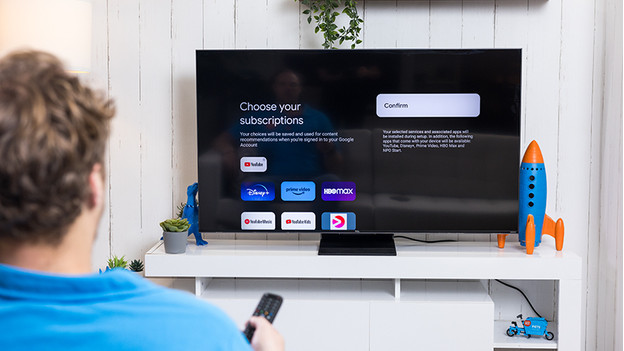
Nadat je de voorwaarden accepteert, kies je de diensten. De diensten zijn de apps die je op de tv gebruikt, zoals Disney+ en Prime Video. Geen zorgen, als je je bedenkt, voeg je deze later toe.
Stap 6: Verbind je afstandsbediening en kies automatische updates

Verbind nu je afstandsbediening. Druk hiervoor de ‘home’ en ‘ok’ knop tegelijkertijd in en houd ze even vast. De ‘ok’ knop zit in het midden van je ronde navigatietoets. De ‘home’ knop ziet eruit als een huis. Kies daarna voor automatische updates.
En je bent klaar. Ga er lekker op de bank van genieten!


